
Menù
Convertitore di musica Apple
Come riprodurre i brani di Apple Music su iPhone 4?
L'iPhone 4 è stato rilasciato il 24 giugno 2010. Sebbene Apple abbia smesso di vendere l'iPhone 4 nei suoi negozi e sul suo sito Web a settembre 2013, ci sono ancora molti utenti che utilizzano iPhone 4. Dopo aver acquistato l'ultimo iPhone, puoi anche usa iPhone 4 come lettore musicale dedicato, sostituto dell'iPod, dispositivo di archiviazione portatile o telefono di backup.
Contenuti
Parte 1 Possiamo installare l'app Apple Music su iPhone 4?
Parte 2 Come sincronizzare i brani di Apple Music su iPhone 4?
Correlati:
come ottenere gratuitamente Apple Music?
Parte 1 Possiamo installare l'app Apple Music su iPhone 4?
Apple Music è stata lanciata il 30 giugno 2015 in oltre 100 paesi in tutto il mondo. È un servizio di streaming di musica e video sviluppato da Apple. Puoi selezionare la musica da trasmettere in streaming sul tuo dispositivo su richiesta oppure puoi ascoltare playlist esistenti e curate. Prima del lancio di Apple Music, c'era un gran numero di possessori di iPhone 4 che non vedevano l'ora di vedere Apple Music funzionare su iPhone 4. Tuttavia, Apple Music richiede iOS 8 o versioni successive, che non sono supportate dall'iPhone 4. iPhone 4 supporta solo fino a iOS 7. Non può essere aggiornato alla versione iOS richiesta per Apple Music.
Parte 2 Come sincronizzare i brani di Apple Music su iPhone 4?
I brani di Apple Music sono protetti da DRM, quindi possono essere riprodotti solo su dispositivi autorizzati. Ma l'app Apple Music non uscirà mai su iPhone 4. È impossibile riprodurre brani di Apple Music su iPhone 4? Ovviamente no. Come riprodurre i brani di Apple Music su iPhone 4? Sebbene scarichi i brani di Apple Music e li trasferisci sul tuo iPhone 4, non puoi riprodurre brani di Apple Music protetti da DRM su lettori musicali non Apple. Il primo problema che devi risolvere è la protezione DRM di Apple Music. Hai bisogno di una rimozione DRM per sbarazzarti del DRM dai brani di Apple Music e trasferire brani di Apple Music privi di DRM su iPhone 4, quindi puoi riprodurli sul tuo iPhone 4.
Ondesoft iTunes Converter è un'ottima scelta per rimuovere DRM dai brani di Apple Music. È uno dei migliori software DRM nel mercato attuale. Può anche essere chiamato Ondesoft Apple Music Converter. Con questo programma, puoi rimuovere facilmente i DRM dai brani di Apple Music e convertirli in MP3, AAC, AC3, AIFF, AU, FLAC, M4A, M4R e MKA senza DRM con qualità originale al 100%. La seguente guida ti mostrerà come convertire i brani di Apple Music e riprodurli su iPhone 4.
Passaggio 1. Seleziona Apple Music
Avvia Ondesoft iTunes Converter e iTunes verrà avviato automaticamente. Tutti i brani nella tua libreria di iTunes, inclusi i brani di Apple Music che hai aggiunto alla libreria di iTunes, verranno visualizzati automaticamente sull'interfaccia. Fare clic sulla categoria Playlist pertinente e selezionare la musica che si desidera convertire nell'elenco dei file. Puoi sceglierne più di uno o tutti.
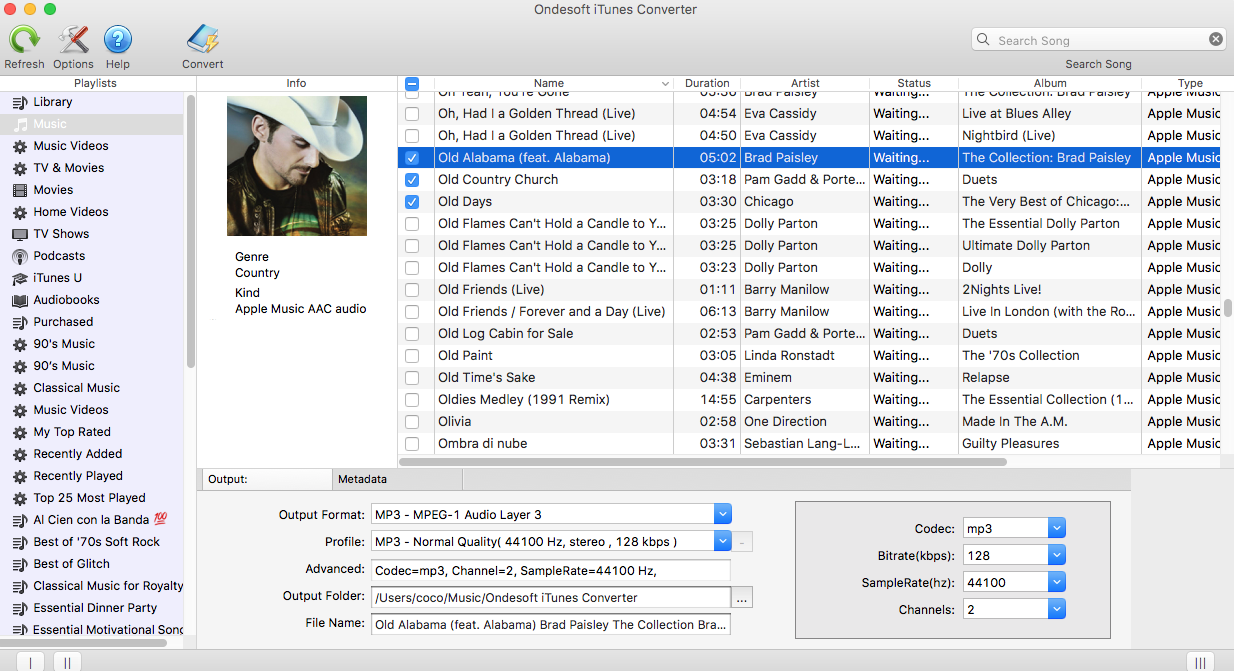
Fai clic su qualsiasi nome di playlist di Apple Music a sinistra, tutti i brani nella playlist verranno visualizzati sul lato destro. Controlla i brani di Apple Music che desideri convertire in MP3. Fare clic sulla casella di controllo in alto se si desidera selezionare tutti i brani nella playlist.
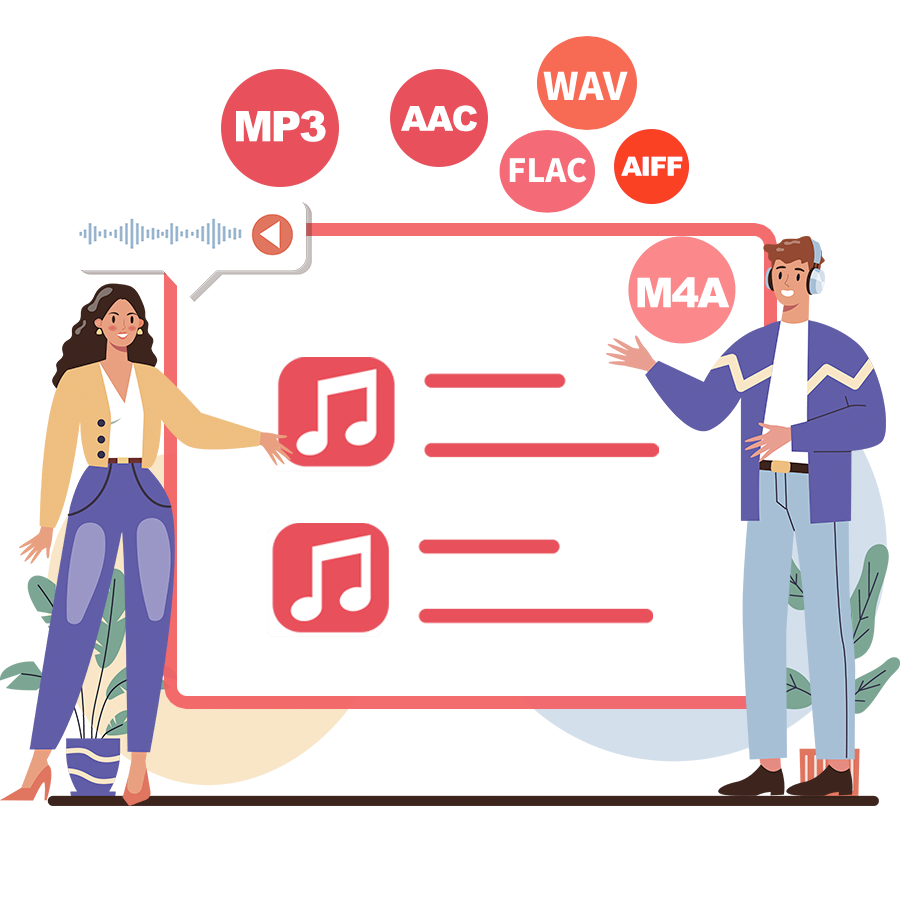
Passaggio 2. Seleziona il formato di output
Dopo aver selezionato i file, scegli il formato di output nella parte inferiore della finestra principale. Le impostazioni del profilo verranno regolate automaticamente in base al formato di output scelto. Puoi anche impostare i tuoi parametri.

Passaggio 3. Avvia la conversione
Dopo tutte le impostazioni, fai clic su "Converti" e inizia a convertire i brani di Apple Music. Al termine della conversione, puoi trovare tutti i brani facendo clic su Esplora file di output.
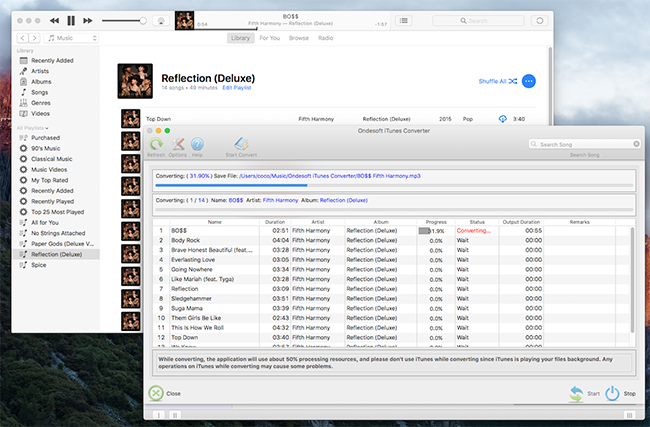
Passaggio 4. Aggiungi brani musicali Apple convertiti su iPhone 4
1. Crea una nuova playlist nella tua libreria di iTunes e aggiungi tutti i brani convertiti alla playlist.
Collega il tuo iPhone 4 al computer.
2. Scegli la playlist che desideri aggiungere al tuo iPhone 4 dalla libreria di iTunes.
3. Cerca nella barra laterale sinistra il tuo dispositivo, quindi trascina il contenuto sul tuo iPhone 4.
Dopo aver trasferito i brani di Apple Music sul tuo iPhone 4, puoi goderteli ora sul tuo iPhone 4. Inoltre, puoi anche riprodurre i brani di Apple Music senza DRM su qualsiasi dispositivo che ti piace, come iPod nano , iPod Shuffle , lettore MP3 , driver USB , tablet Amazon , ecc.
Caratteristiche di Ondesoft Apple Music Converter:
Automatically synchronize with iTunes Library
Just add Apple Music tracks, playlists or albums to iTunes Library. Apple Music Converter will automatically load and show them on the interface.
There is no need to download the tracks, playlists or albums if your internet connection is fast enough
.
Customize profile settings
Apple Music allows you to customize Bitrate, Sample rate and Channels of the output song.
Fast Conversion Speed
The conversion speed can be as fast as 16X and you are free to set it as you desired.
Search Function
The powerful search function enables you to quickly find Apple Music tracks you need according to name, artist and album.
Customize file name format
Il nome del file di output può contenere Titolo, Artista, Album, TrackID e DiskID e sei libero di personalizzarlo come preferisci.
Salva tag ID I tag
ID come il nome del brano, il nome dell'artista, l'album, l'artista dell'album, il genere e la grafica verranno salvati nei file MP3 e M4A di output.
Conversione batch La conversione
batch ti consente di convertire tutte le tracce di Apple Music che desideri alla volta.
barra laterale
Convertitore di musica Apple
Suggerimenti caldi
Suggerimenti per la musica di Apple
Altro >>- I 4 migliori convertitori di musica Apple
- Download gratuito di MP3 di motivazione per l'allenamento
- Imposta Apple Music come suoneria su Android
- Imposta Apple Music come suoneria su iPhone
- Dispositivi supportati da Apple Music
- Riproduci Apple Music su Google Pixel
- Riproduci Apple Music su Moto G7
- Riproduci Apple Music su Samsung Galaxy
- Riproduci Apple Music su Fitbit Ionic
- Usa Apple Music su Serato DJ
- Riproduci Apple Music senza iTunes
- Cambia piano Apple Music
- Scarica la playlist di Apple Music Antidote su mp3
- Risolto il problema con Apple Music che non si scarica su iPhone
- Che cos'è Apple Music DRM e come rimuovere DRM
- Apple Music su Android TV
- Riproduci brani di Apple Music su iPhone 4
- Apple lancia la versione Web per il suo servizio Apple Music
- Converti Apple Music M4P in MP3
- Converti Apple Music in MP3
- Scarica Apple Music su scheda SD
- Scarica Drake More Life su MP3 da Apple Music
- Risolto: 3 modi per ottenere musica Apple gratuita
- Annulla l'abbonamento a Apple Music
- Ascolta Apple Music senza iTunes
- Ascolta Apple Music senza pagare
- Riproduci Apple Music su Amazon Echo senza abbonamento
- Riproduci Apple Music su Amazon Echo
- Riproduci Apple Music su tablet Amazon Fire 7
- Riproduci Apple Music su Fire TV senza abbonamento
- Riproduci Apple Music su Android TV
- Riproduci Apple Music su Fire TV
- Riproduci Apple Music su lettori MP3
- Risolto: riproduci Apple Music su Sonos senza abbonamento
- Riproduci Apple Music su SoundTouch
- Riproduci brani di Apple Music su Android senza l'app Apple Music
- Rimuovi Apple Music DRM su Mac
- Riproduci Apple Music su Amazon Fire TV Stick 4K
- Riproduci Apple Music su Google Home
- Trasferisci le playlist di Apple Music su Spotify
- Carica e riproduci in streaming brani di Apple Music su Google Play Music
- Riproduci Apple Music su Android
- Apple Music su dispositivi Amazon
- Riproduci in streaming Apple Music su Roku gratuitamente
- Apple Music su Samsung Smart TV
- Play Apple Music on TV
- Play Apple Music on Xbox One
- Set Apple Music songs as ringtone
- Enjoy Apple Music in the car
- Play Apple Music songs on Android Tablet
- Play Apple Music songs on iPod nano
- Play Apple Music songs on iPod shuffle
- Play Apple Music songs on iPod classic
- Play Apple Music songs on SAMSUNG Galaxy Tab
- Stream Apple Music on PS4 without downloading them
- Transfer Apple Music songs to USB Flash Drive
- Apple Music on PlayStation®
- Play apple Music on Chromebook
- 3 ways to listen to Apple Music on PC
- Convert Apple Music to MP3 on Windows
- Play Apple Music on Microsoft Lumia
- Play Apple Music on SanDisk Clip Jam
- Play Apple Music on Windows phone
- Apple Music Converter for Windows
- Apple Music now groups different versions of the same albums
- Download album Black Habits to mp3 from Apple Music
- Scarica la playlist di Apple Music Replay 2020 su mp3
- Scarica l'agenda della playlist di Apple Music in mp3
- Scarica la playlist musicale di Apple di Naomi Campbell in mp3
- Riproduci Apple Music su Garmin Smartwatch
- Scarica l'album YHLQMDLG in mp3 da Apple Music
- Converti la serie di video di Genius verificata in MP4 da Apple Music
- Converti il video musicale di Lady Gaga Stupid Love in mp4
- Estrai audio da film, programmi TV o video musicali di iTunes
- Converti Justin Bieber Music Video Habitual in MP4 da Apple Music
- Chiedi ad Alexa di riprodurre Apple Music su Amazon Echo
- Scarica la playlist musicale di Halle Berry Apple in mp3
- Scarica la playlist musicale di Lady Gaga Apple in mp3
- Converti il video musicale di Justin Bieber per la canzone "Disponibile" in MP4 da Apple Music
- Conserva i brani di Apple Music dopo aver annullato l'abbonamento
- Usa Apple Music in djay
- Aggiungi Apple Music a VirtualDJ
- Usa Apple Music in Camtasia
- Riproduci Apple Music su TomTom Spark 3
- Converti Apple Music in FLAC
- Converti M4P in M4A
- Come masterizzare i brani di Apple Music su CD
- Riproduci Apple Music su Kodi
- Imposta i brani di Apple Music come sveglia
- Apple Music Converter per gli amanti della musica irriducibili







